Windows10系统之家 - 安全纯净无插件系统之家win10专业版下载安装
时间:2020-09-07 15:41:10 来源:Windows10之家 作者:huahua
使用电脑的时间越来越多,长时间使用电脑,对我们的眼睛伤害很大。建议大家使用一两个小时的电脑就要停下来休息10分钟,眺望远方。除此之外,电脑屏幕亮度的控制也是很有必要的。那么台式win10电脑屏幕亮度快捷键是什么呢?就此问题,下面带来了解决方法,具体的一起来看看吧。
台式win10电脑屏幕亮度快捷键是什么
方法一:显示器面板上调节台式电脑屏幕亮度
第一步:在台式电脑的右下角或右边竖着一排电脑显示器自带的功能键,在这些功能键中就有一个“MENU”键,这个键就是用来调节台式电脑屏幕亮度的(如下图):

第二步:按一下“MENU”键,就会出现调节台式电脑屏幕明亮度调节框,在这里我们用显示器上自带的选择键调整适合自己的模式就可以了(如下图):
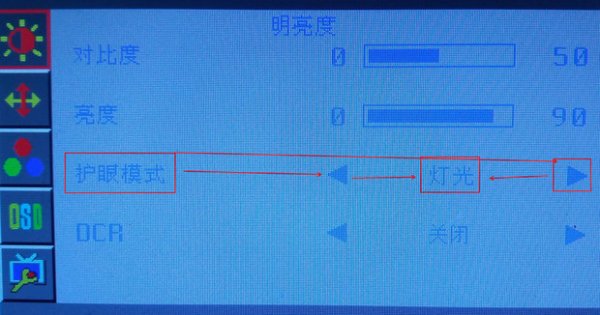
方法二:操作系统中调节台式电脑屏幕亮度
第一步:点击电脑“开始”,在出现的右边栏中找到“控制面板”点击进入(如下图):
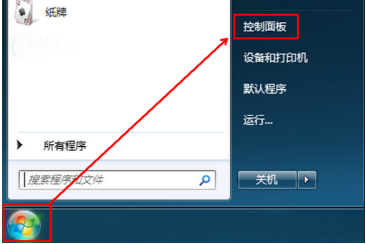
第二步:进入“控制面板”后,然后在右边栏中点击“外观和个性化”进入(如下图):
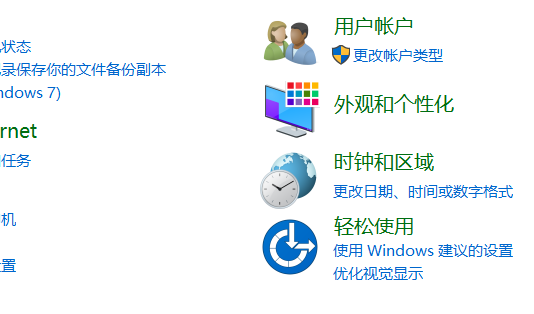
第三步:进入“外观和个性化”后点击进入最下面的“NVIDIA控制面板”(如下图):
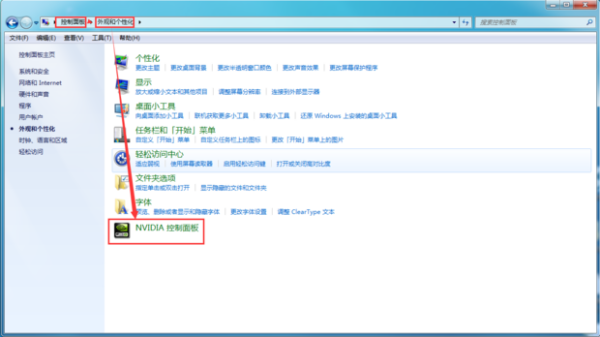
第四步:进入“NVIDIA控制面板”后,点击“调整桌面颜色设置”,在右边选择颜色方式中选择使用“NVIDIA设置”,然后就可以调节电脑屏幕亮度了(如下图):
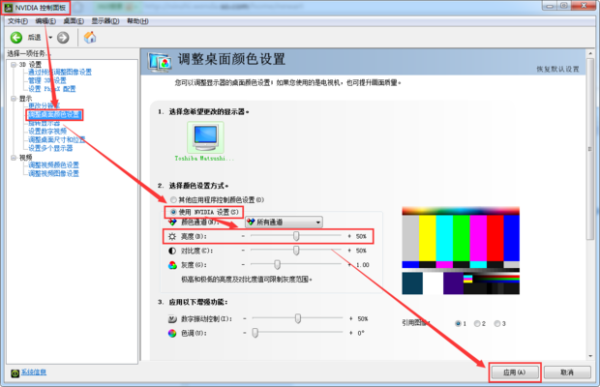
热门教程
热门系统下载
热门资讯





























